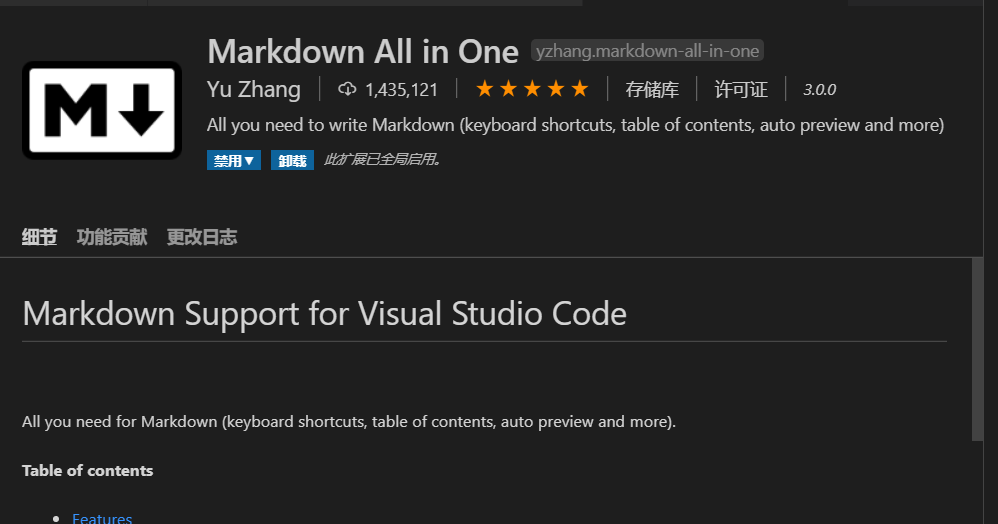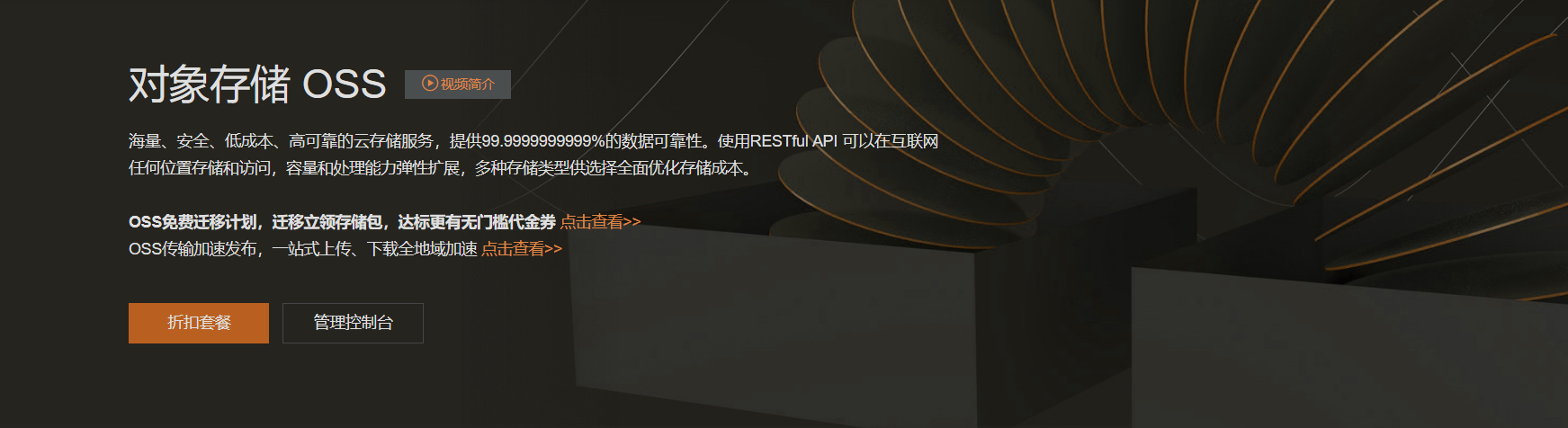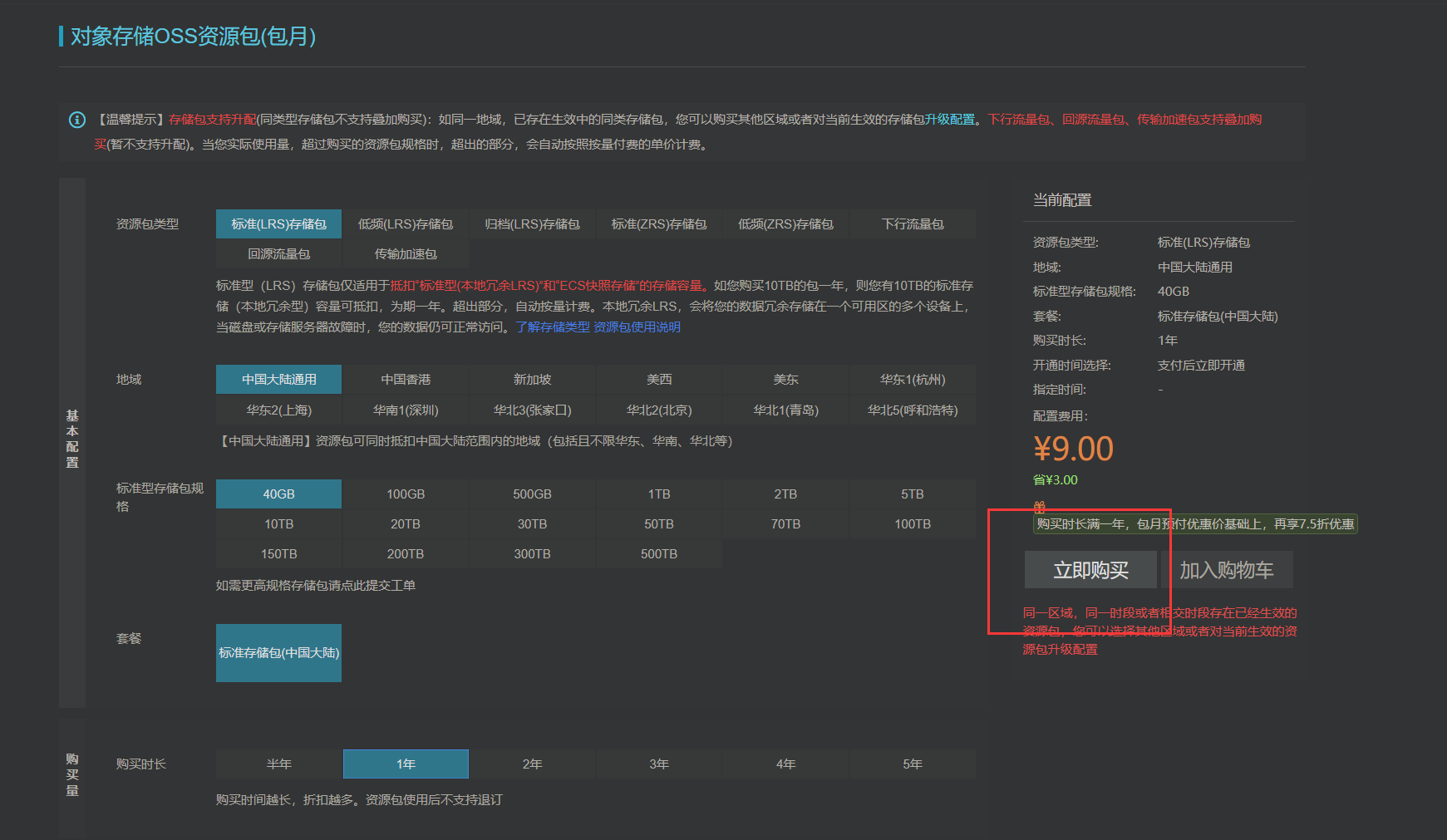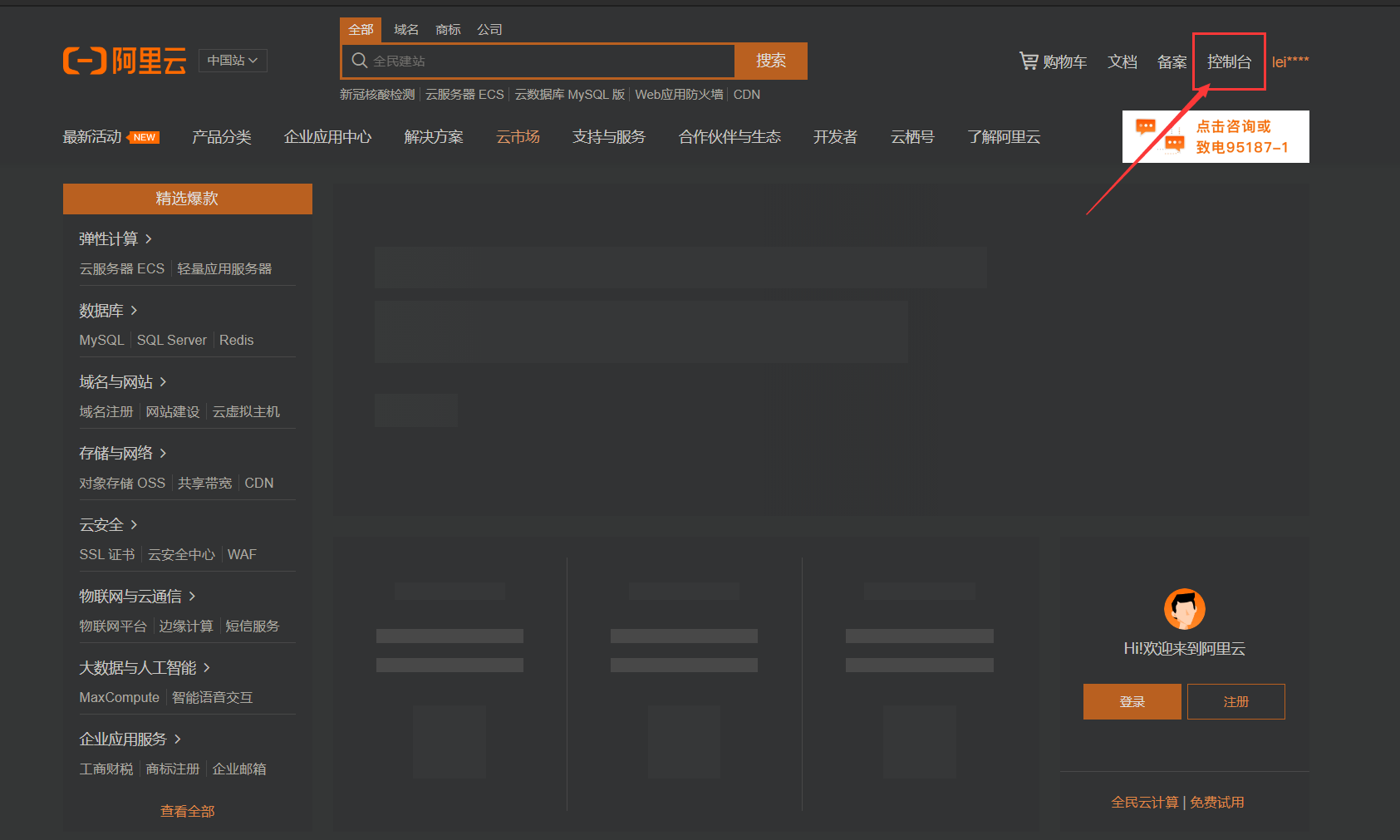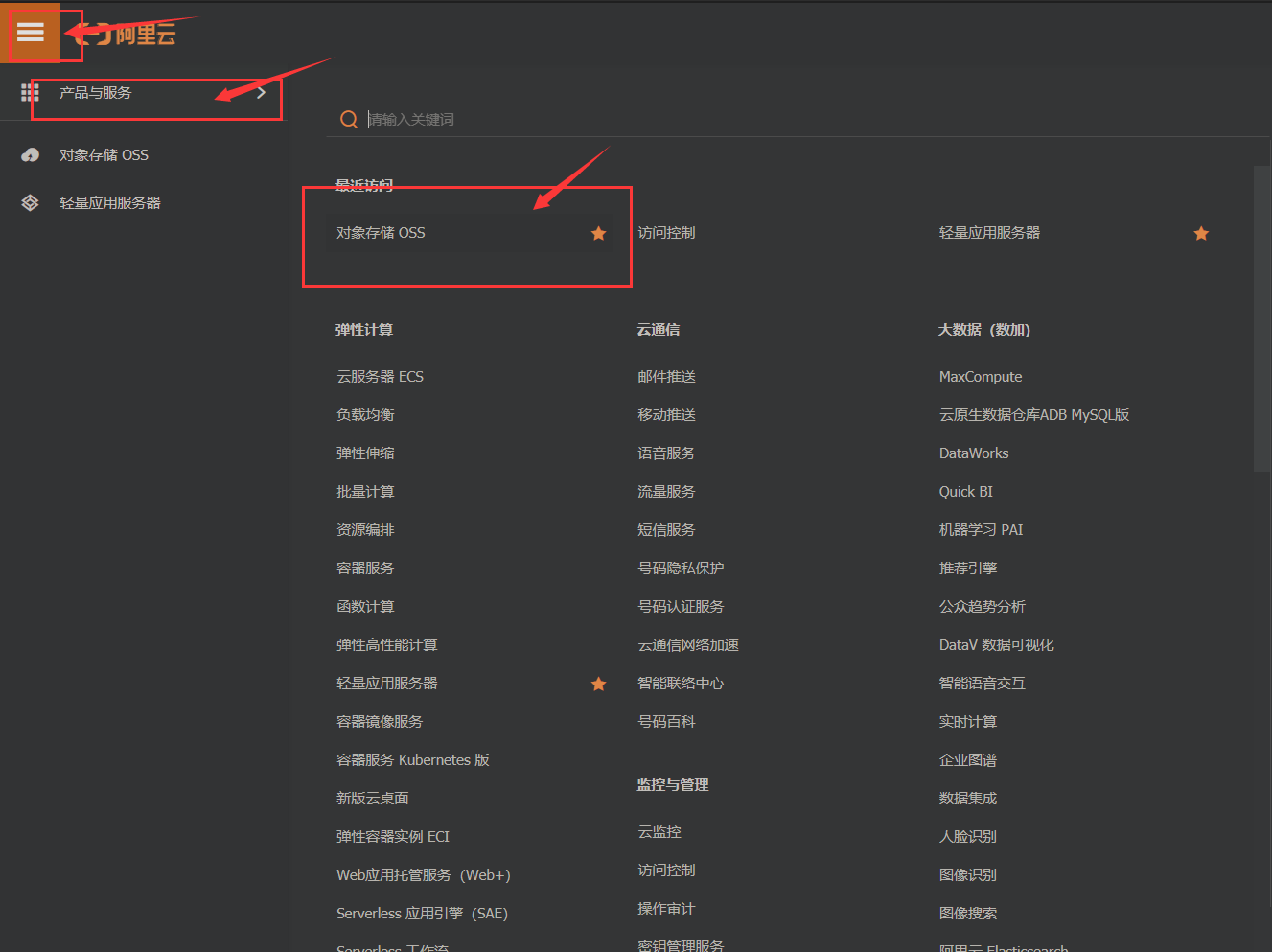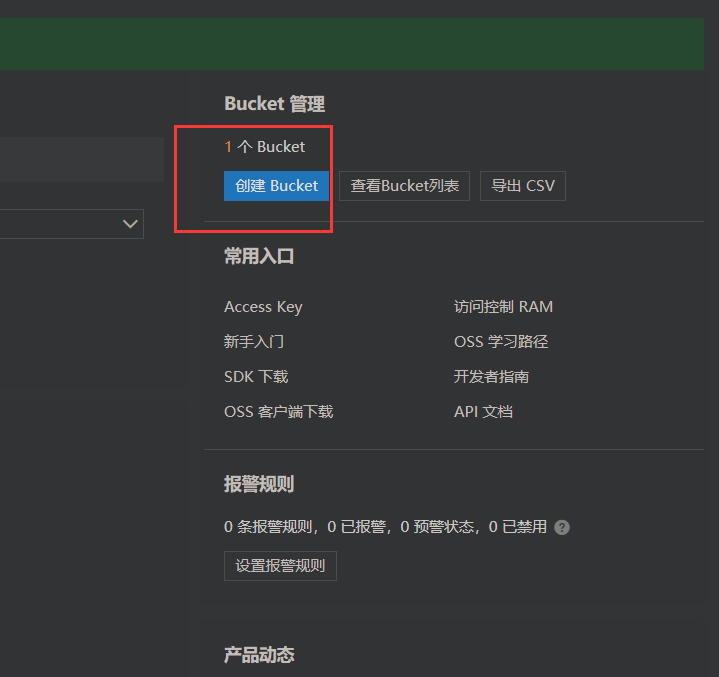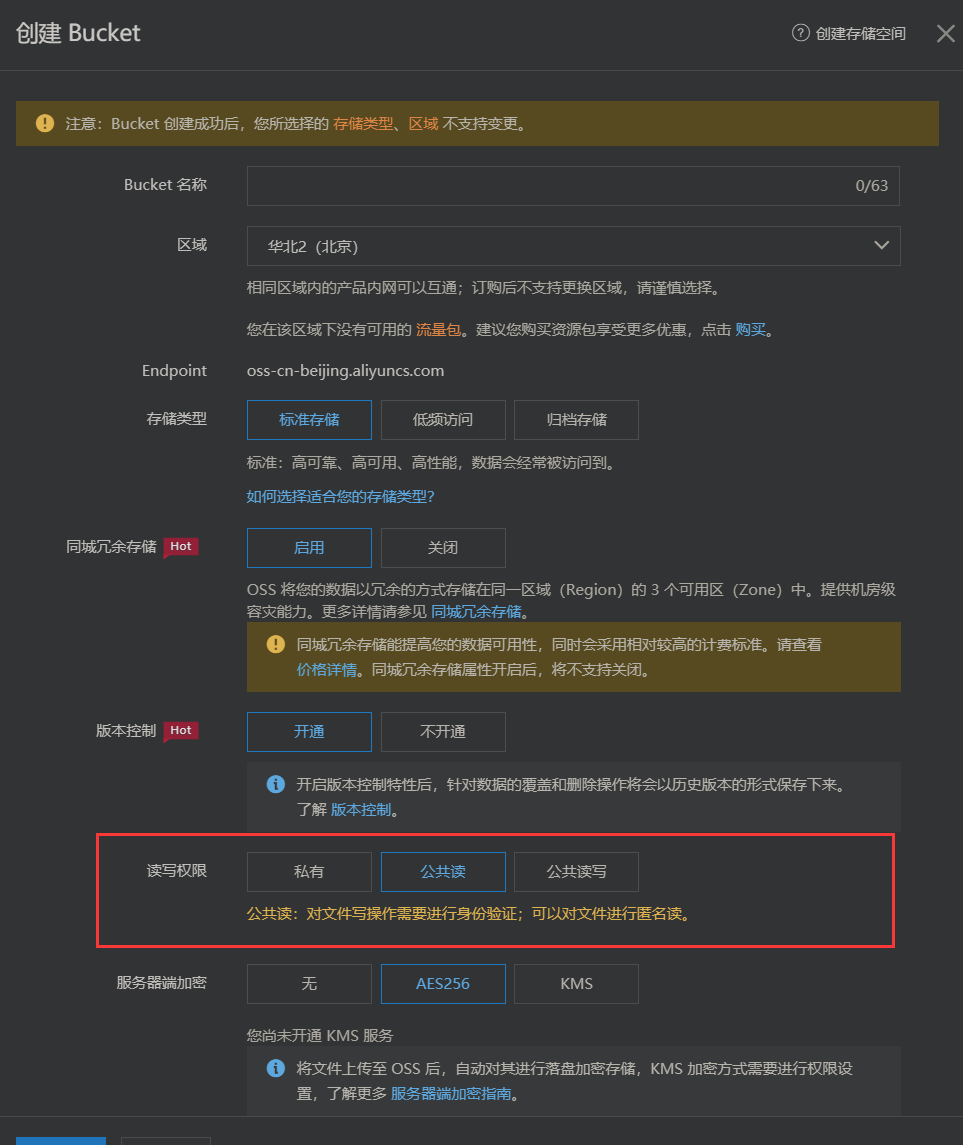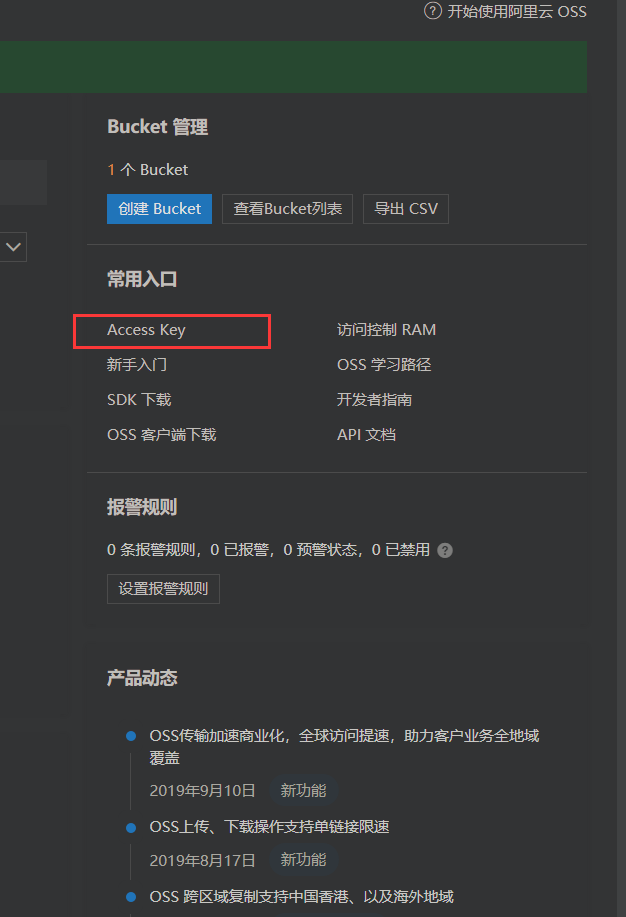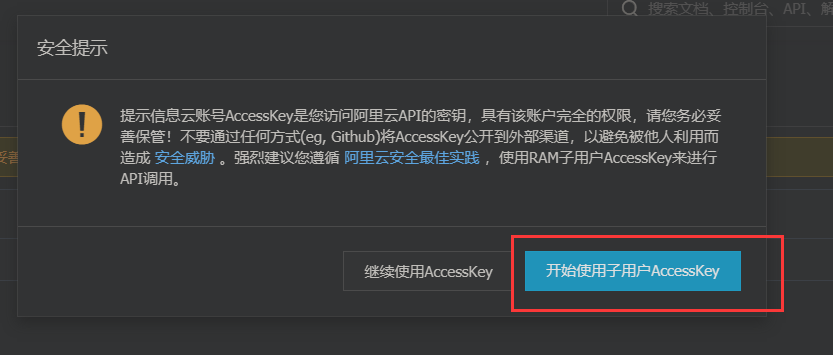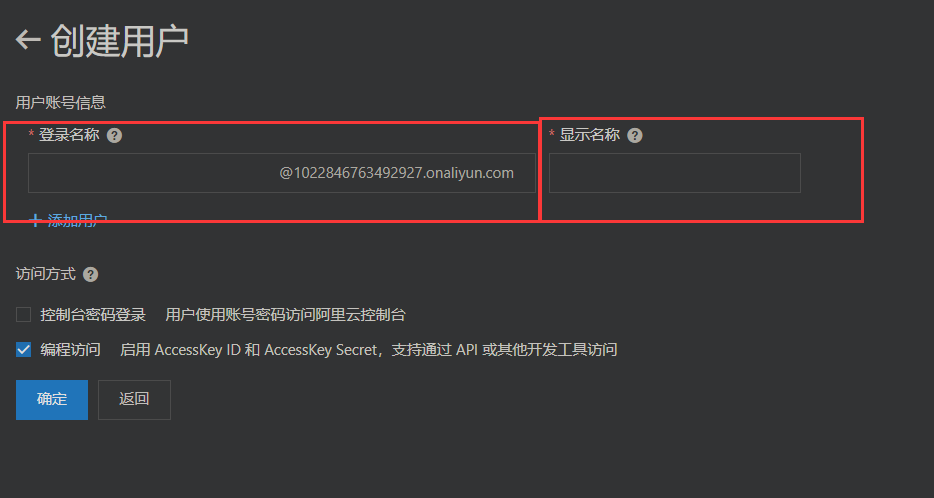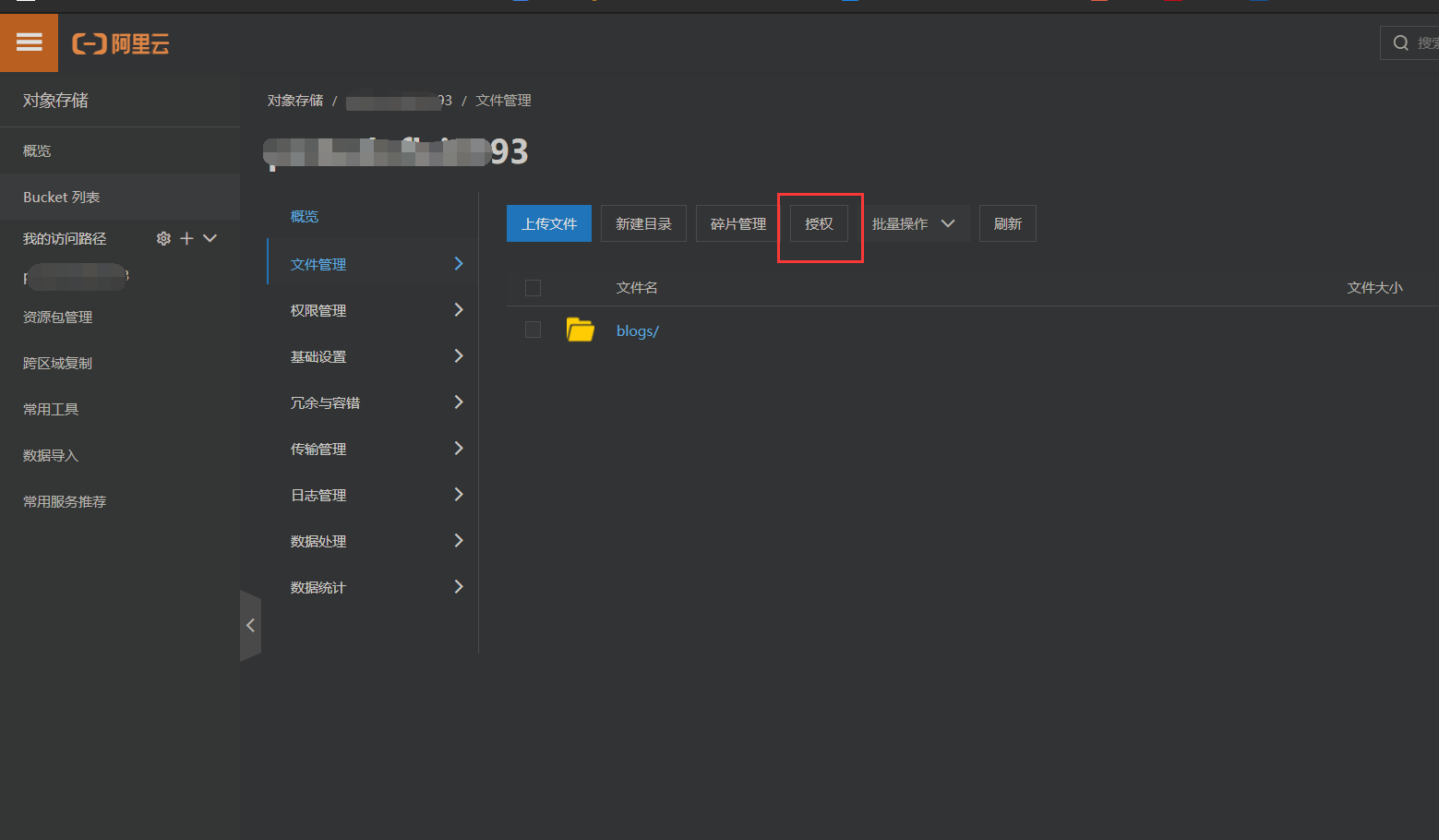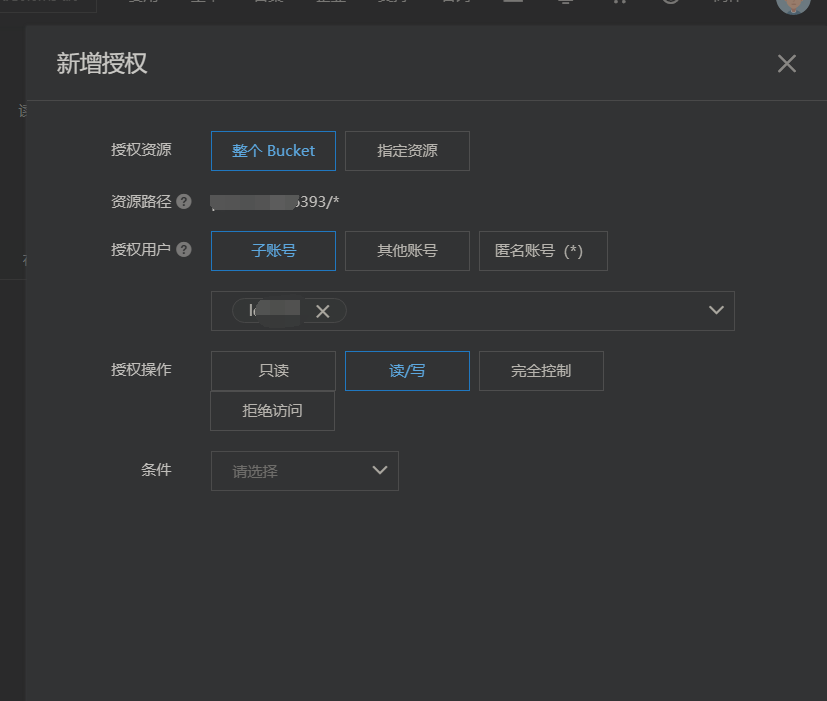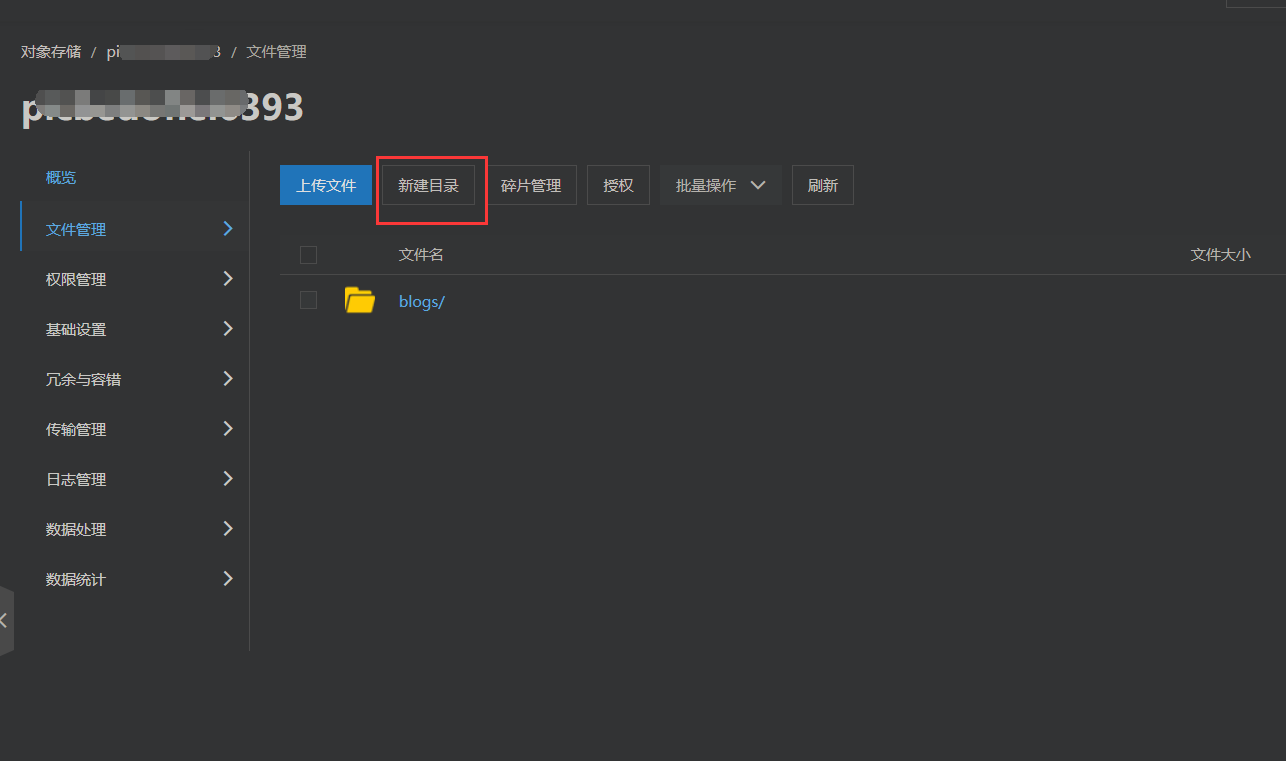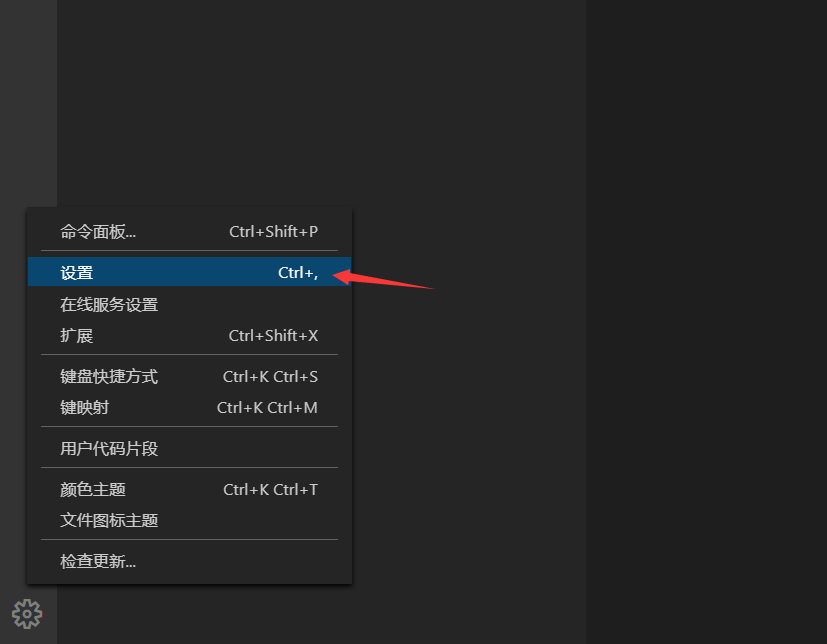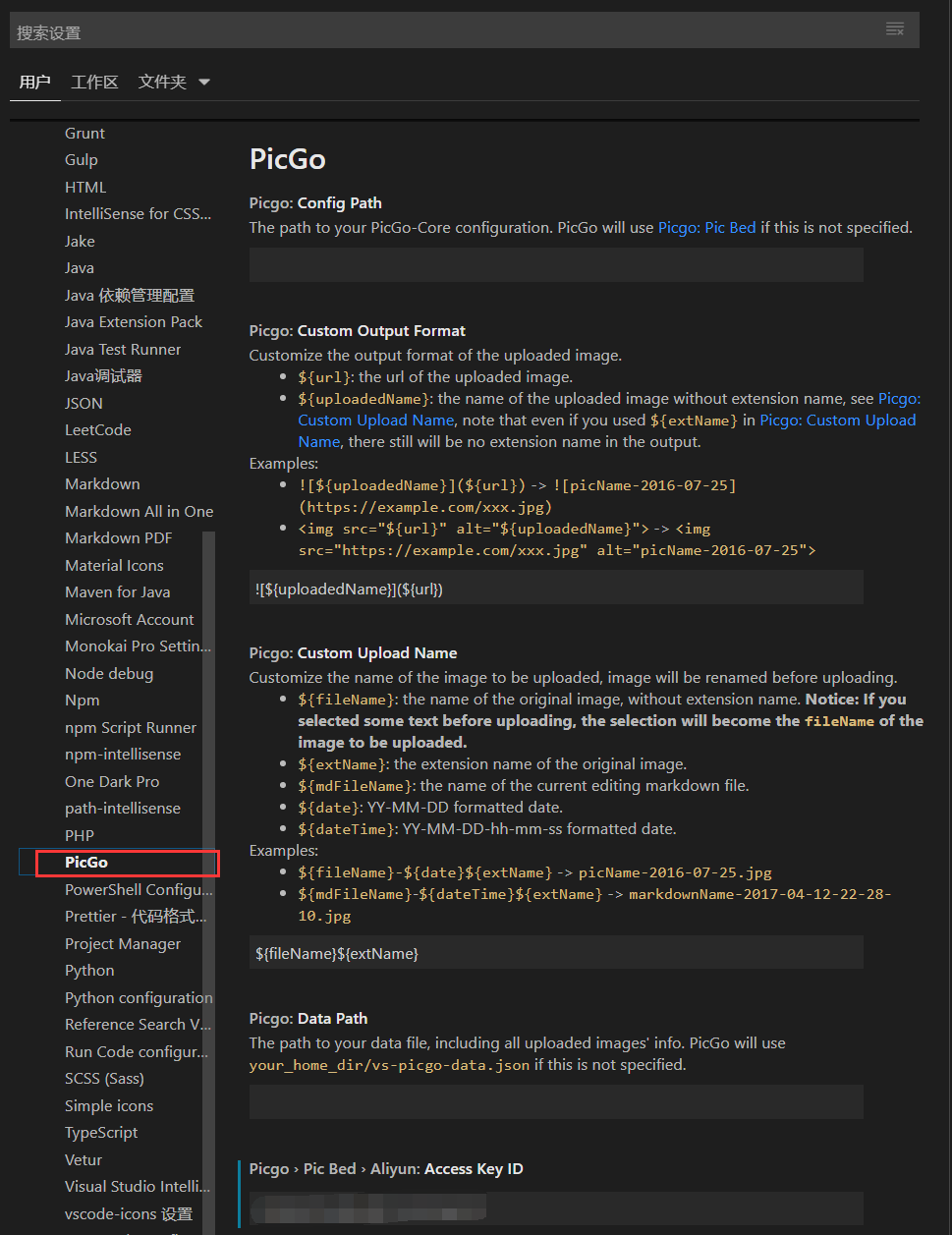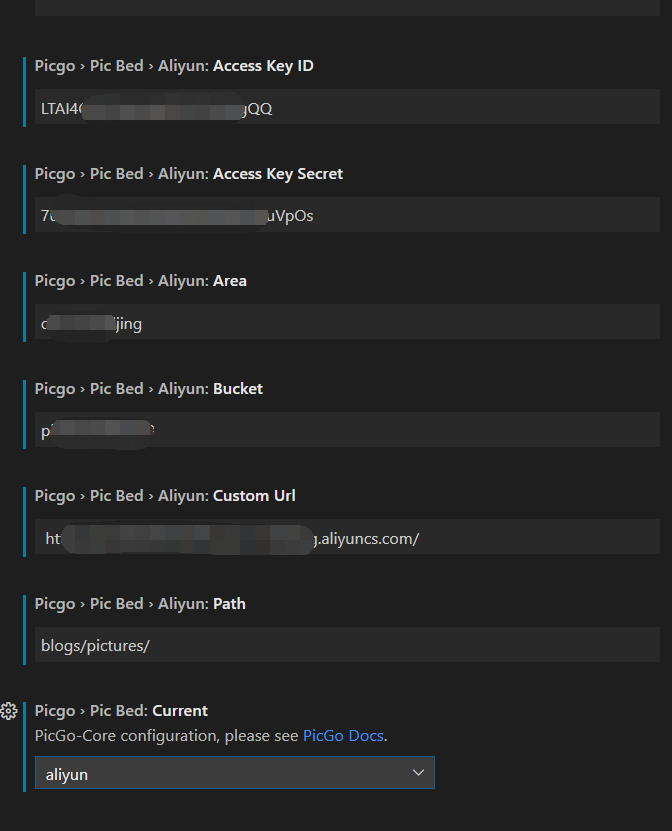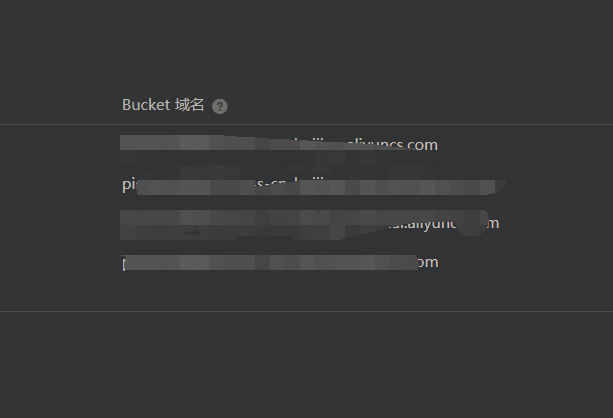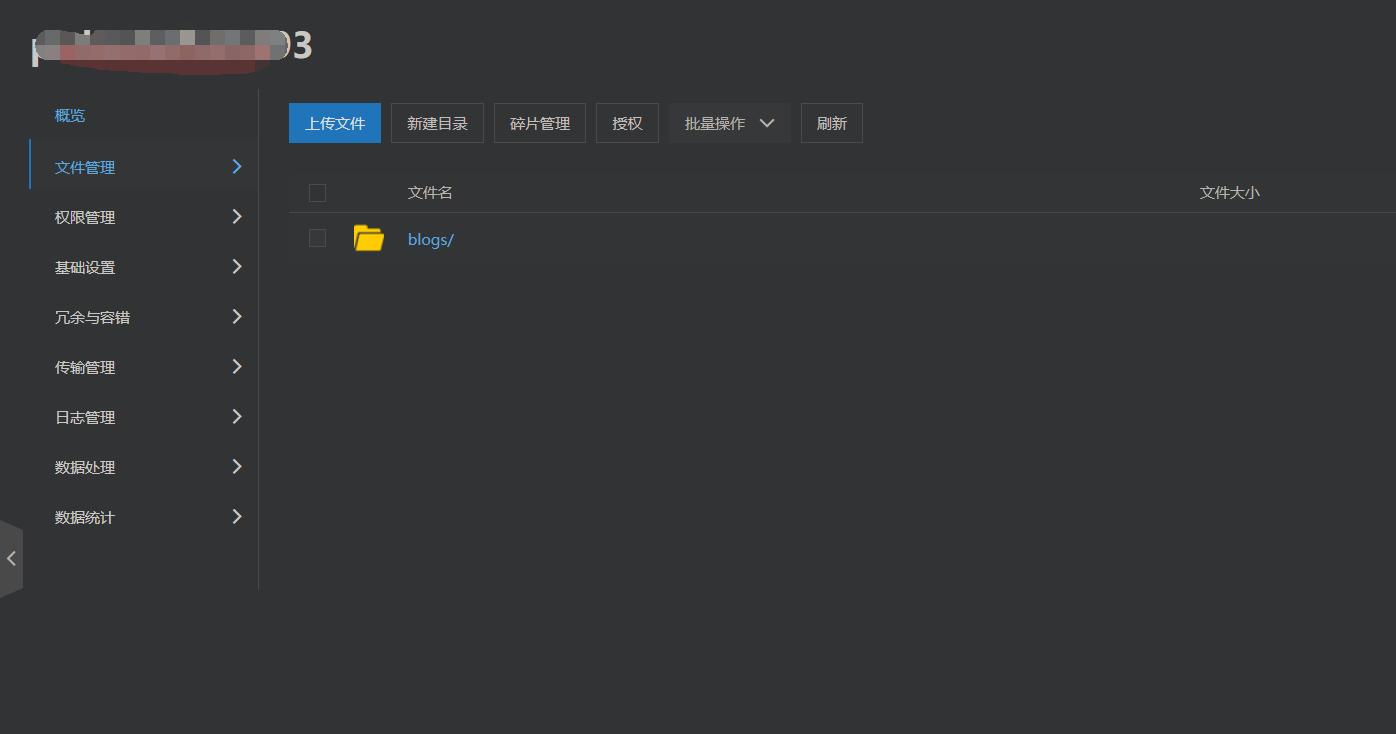VSCode+PicGo+AliyunOss搭建Markdown图床
?vscode是一个扩展性极强的编辑器,插件非常丰富,在下载了Markdown All in One插件之后作为Markdown编辑器非常好用。既可以预览,对语法的支持也非常好,唯一的一点缺点就是不能上传图片,以至于每次写博客的时候都要切到网站上粘图片再拷贝连接回来,非常麻烦。
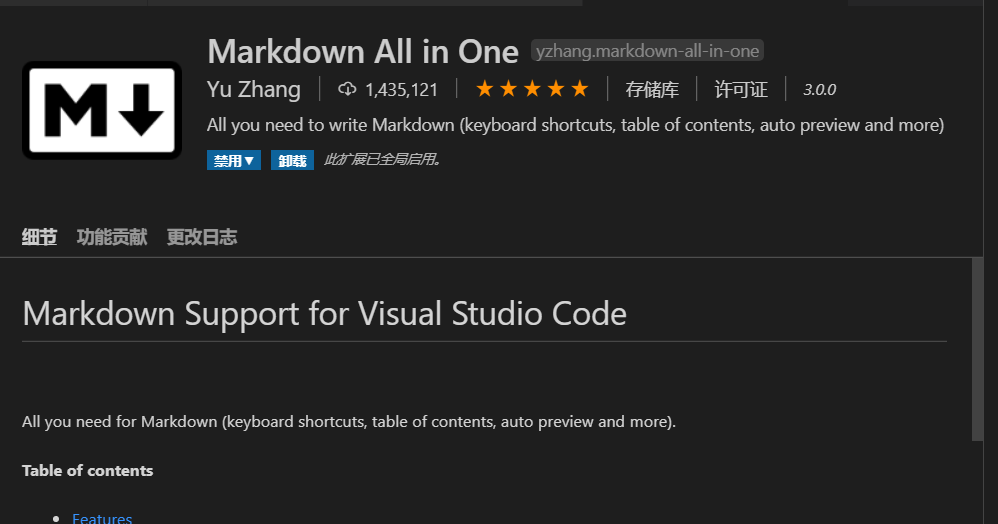

picgo介绍
?好在,vscode上有一个picgo插件,可以让我们用快捷键即可上传图片到默认的免费服务器,具体的使用方法是,安装完成后:

windows下ctrl+alt+U从剪贴板粘贴图片,ctrl+alt+E打开资源管理器选择图片,这是最常用的两个快捷键,其他快捷键如图所示。
但是还有一个很要命的问题是,由于picgo默认上传的服务器是SM.MS服务器,由于你懂得原因,国内的访问速度让人抓狂,于是,我们不得不自建图床,好在picgo支持aliyun,于是我选择了用阿里云oss作为我的图床,阿里云oss我认为非常有优势的地方在于
- 稳定,阿里云在国内的访问速度都是很稳定的
- 便宜,40G的oss一年也才9块钱,用来做图床再合适不过了
阿里云oss 购买以及图床设置
-
注册阿里云并登陆
-
登陆之后如图所示,找到对象存储oss并点击进去
[外链图片转存失败,源站可能有防盗链机制,建议将图片保存下来直接上传(img-r15uD0Xm-1590753208148)(https://cdn.jsdelivr.net/gh/leiyu1997/PicBed@master/blogs/pictures/20200527220316.png)]
-
选择折扣套餐
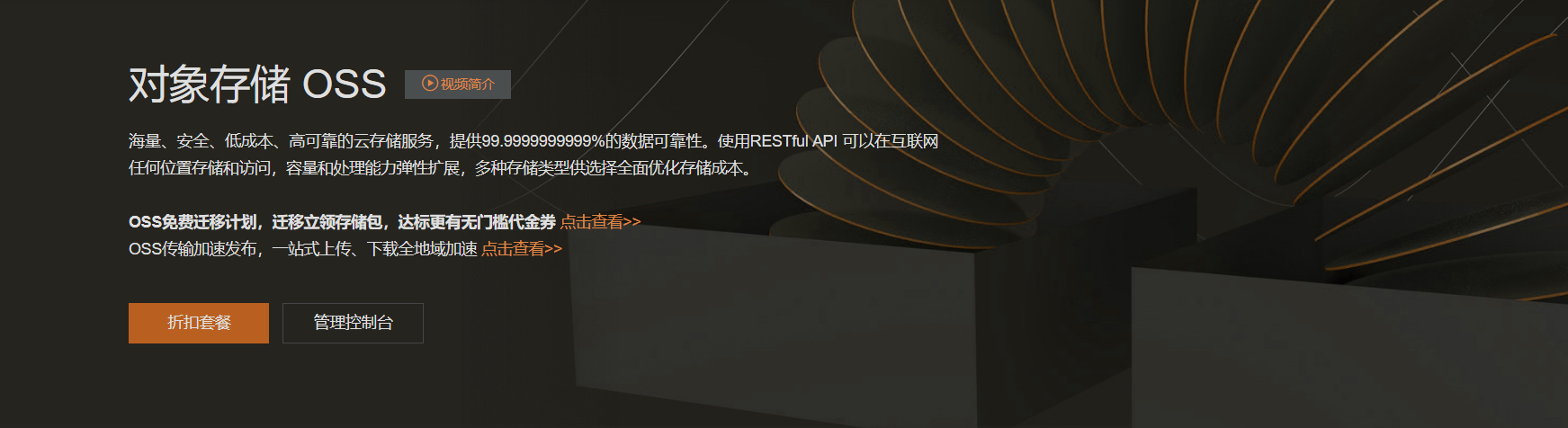
-
如图所示,一年只需9块钱,选择自己需要的套餐后购买即可
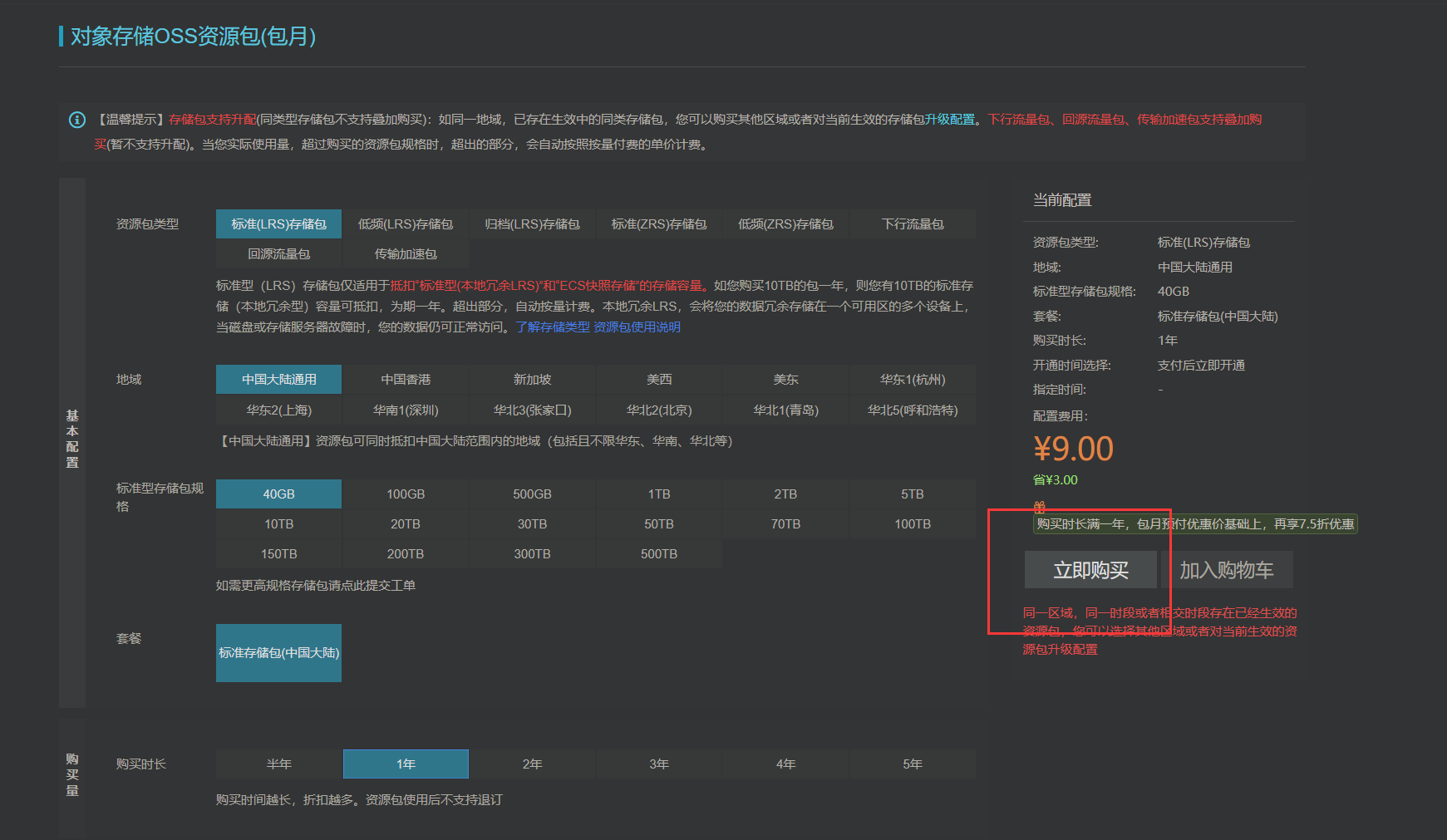
-
购买完成后回到首页,点击右上方的控制台,进入个人控制台
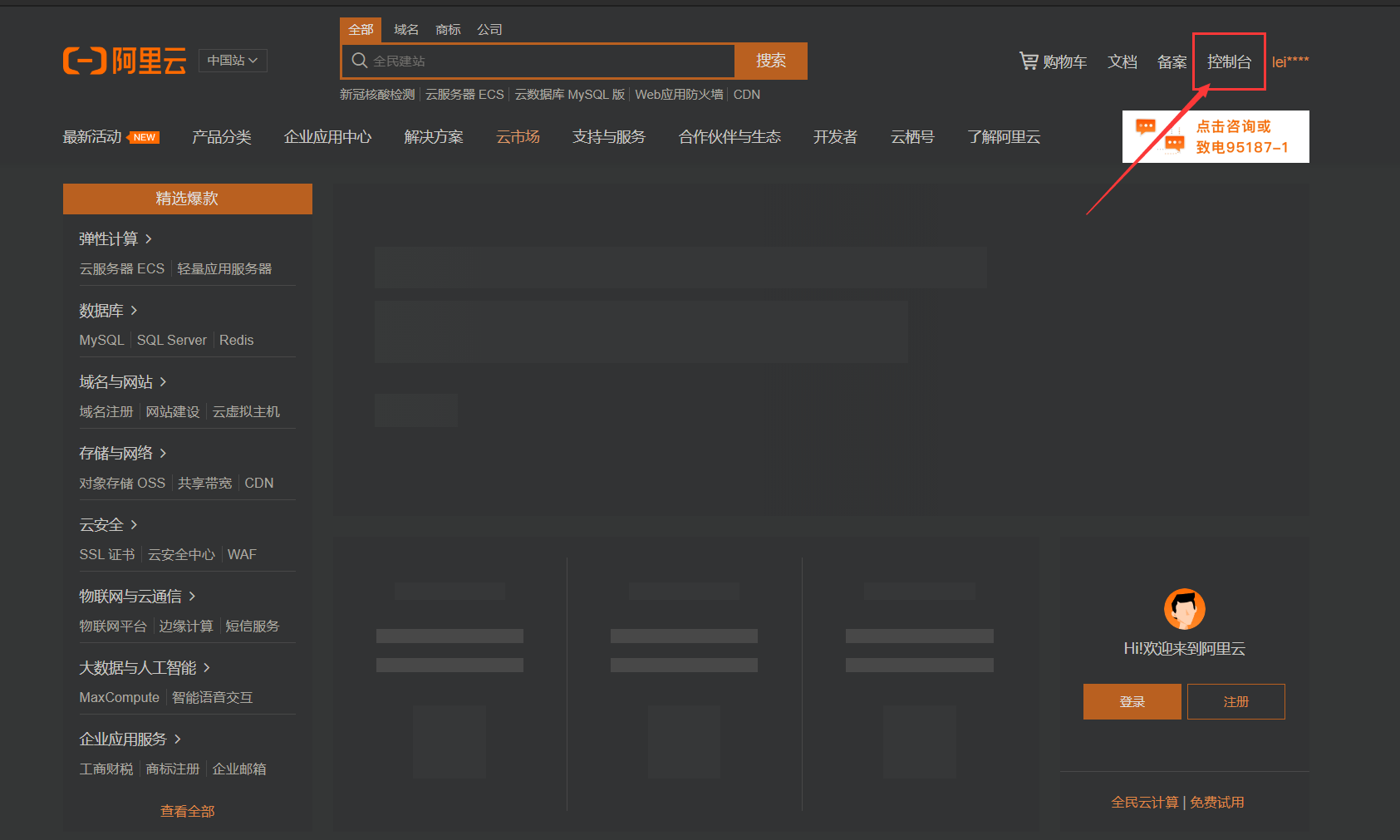
-
点击左上角,然后点击产品与服务,然后找到对象存储oss,可以收藏到左边收藏栏。
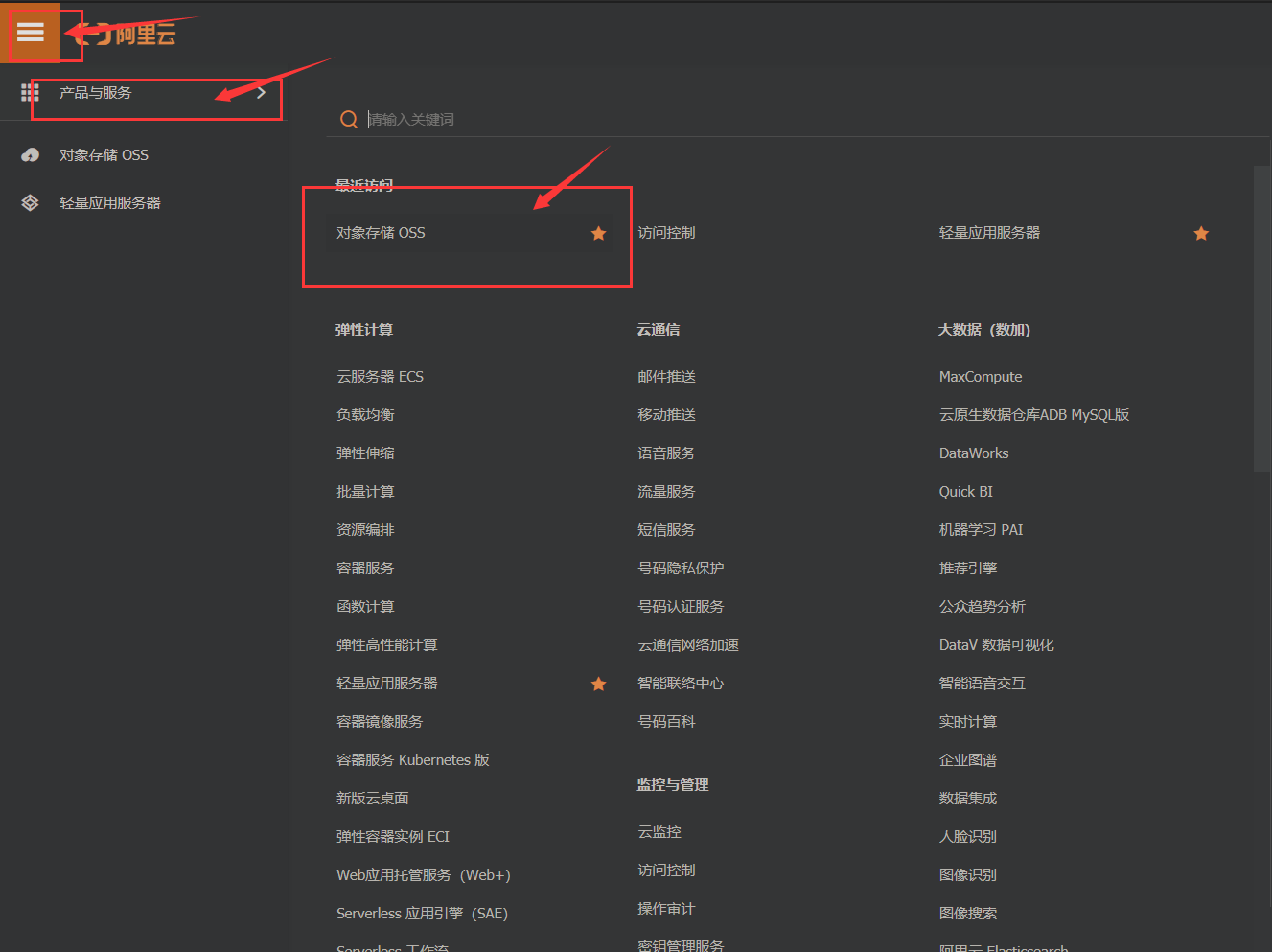
-
控制台右侧有Bucket 管理,点击创建
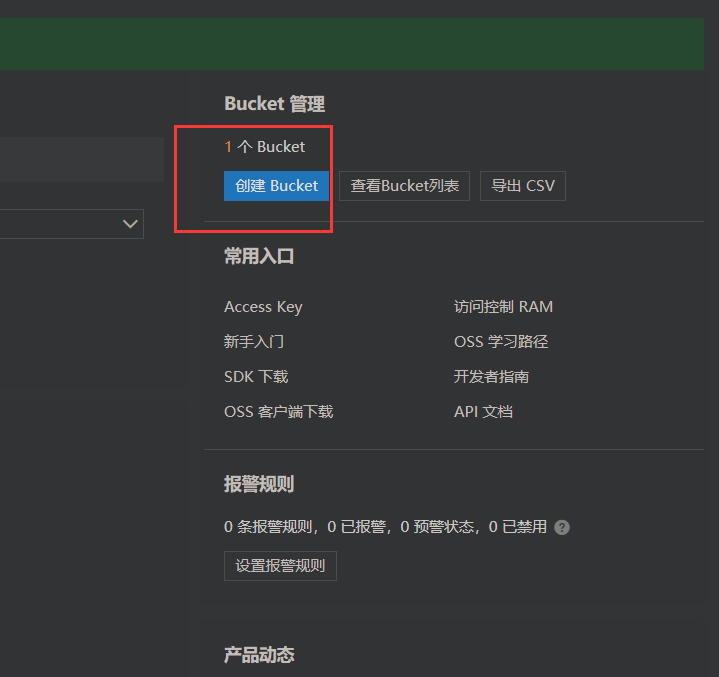
-
需要注意的是,我们想要作为图床的话,必须要将读写权限选择为公共读,否则别人是看不到的
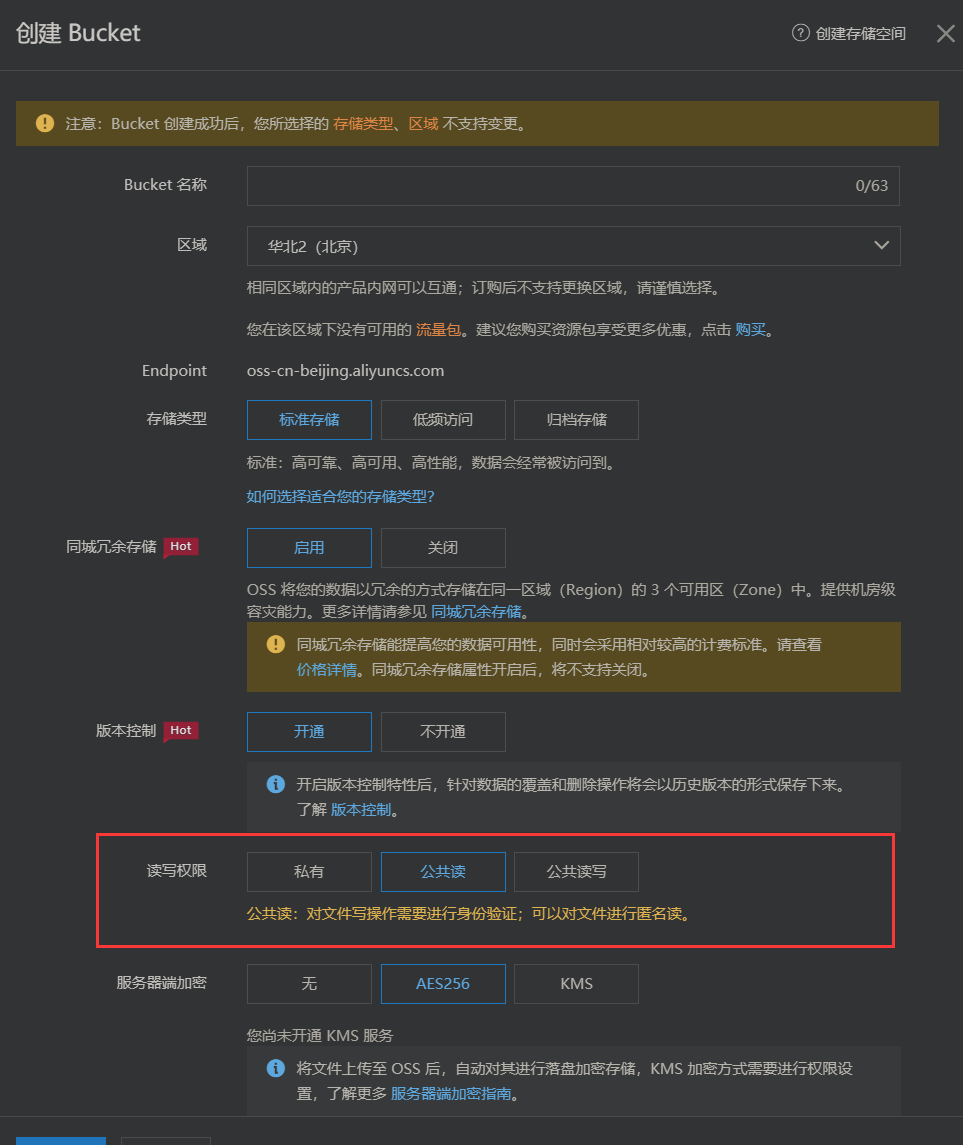
-
bucket创建之后,左侧工具栏就有了我们创建的bucket,这就是我们自己的上传URL,只有URL还不够,想要作为图床,还需要有key让服务器认识我们,让我们可以上传图片,在创建bucket的下方有access key,点击进入
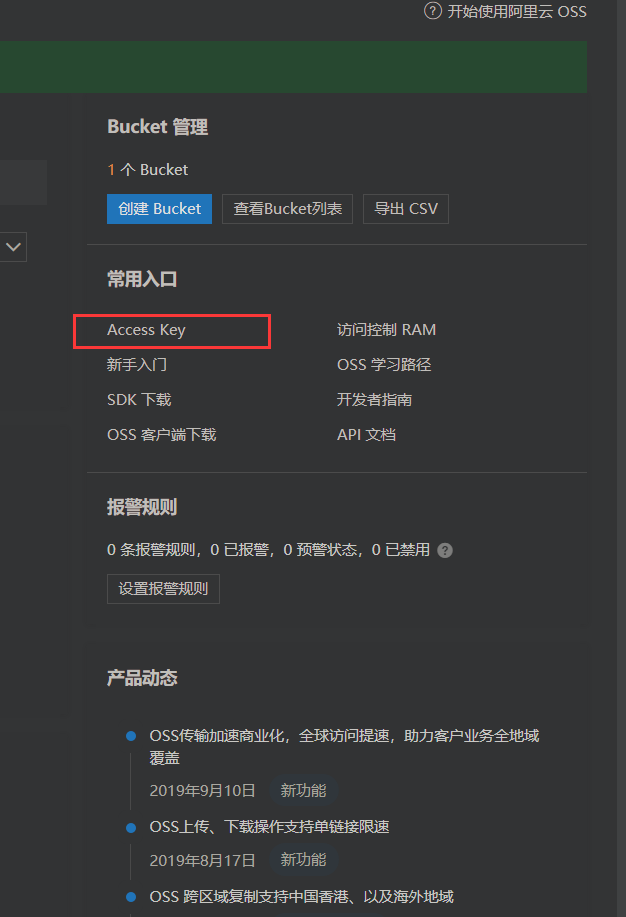
-
选择开始使用子用户access key
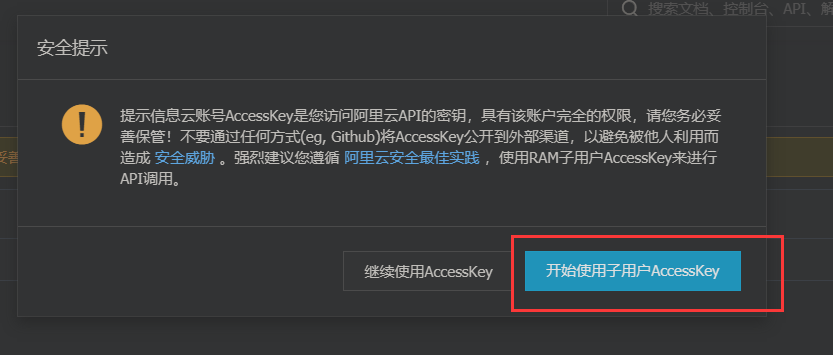
-
输入名称然后选择编程访问,创建即可
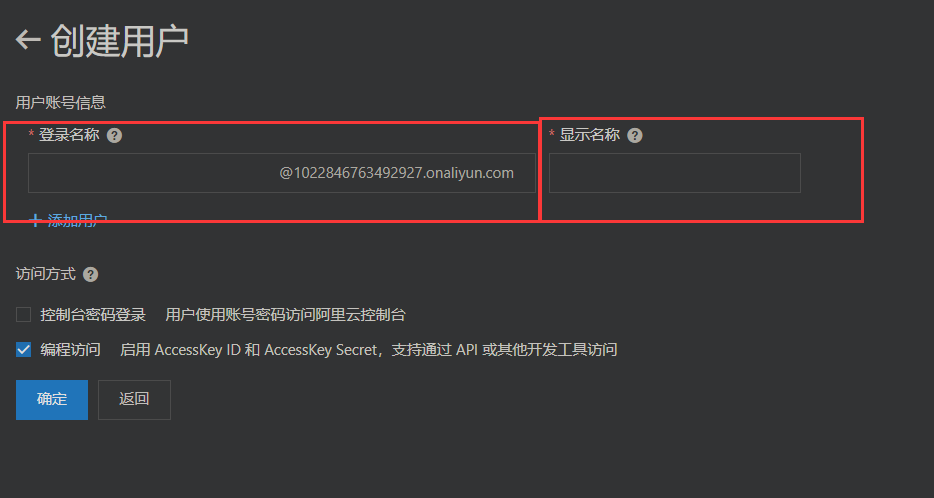
-
出现的keyid 以及keySecret记得保存到其他地方,关闭页面之后就找不到了,picgo里还需要用到这两串字符,一定要保存
-
key 创建完后回到对象存储的控制台,选择我们创建的bucket选择授权
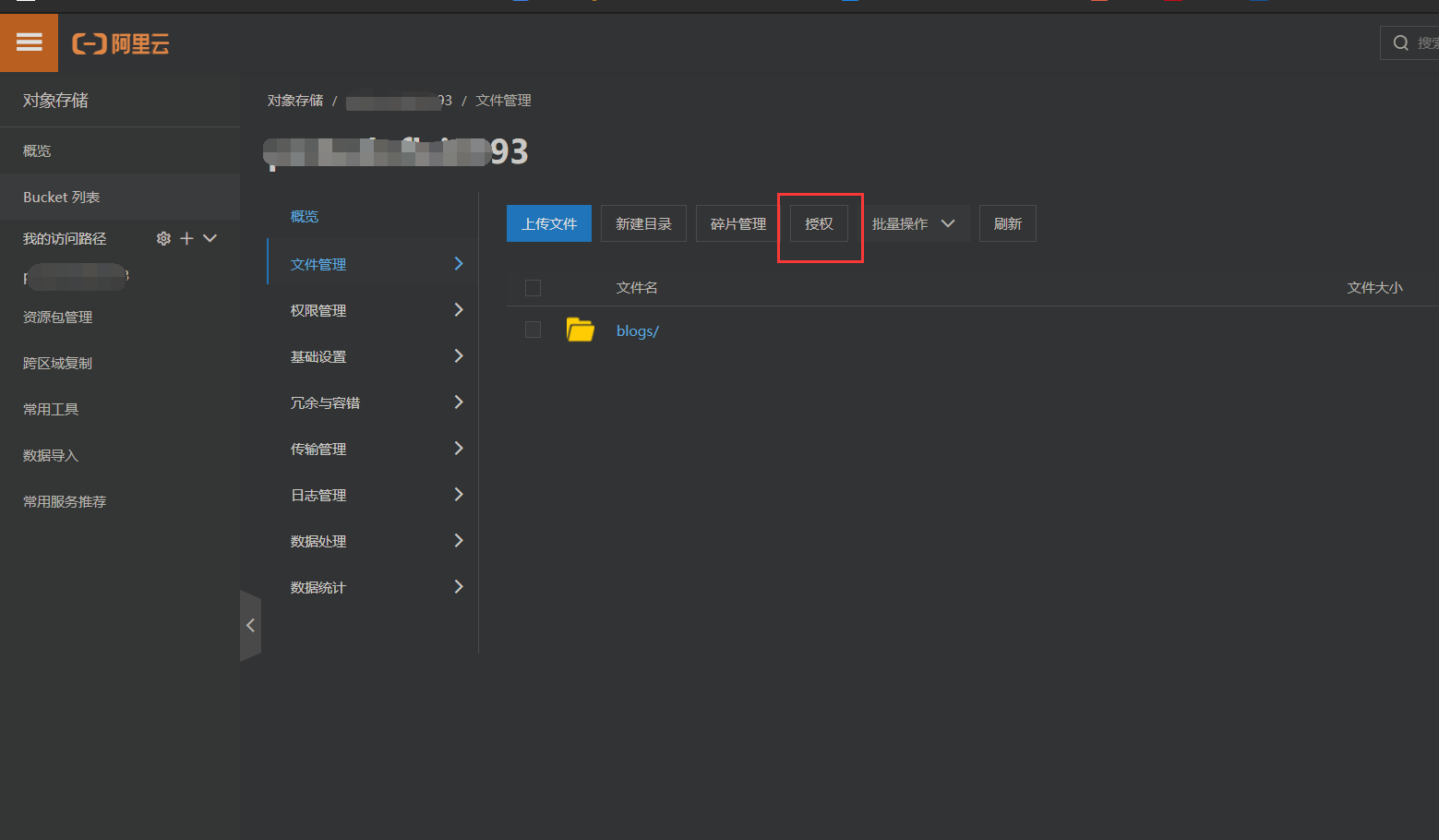
-
新增授权,授权用户选择子账号,然后选取我们刚刚创建的用户,授权为读写,这样,oss作为图床的基本设置就都设置完了
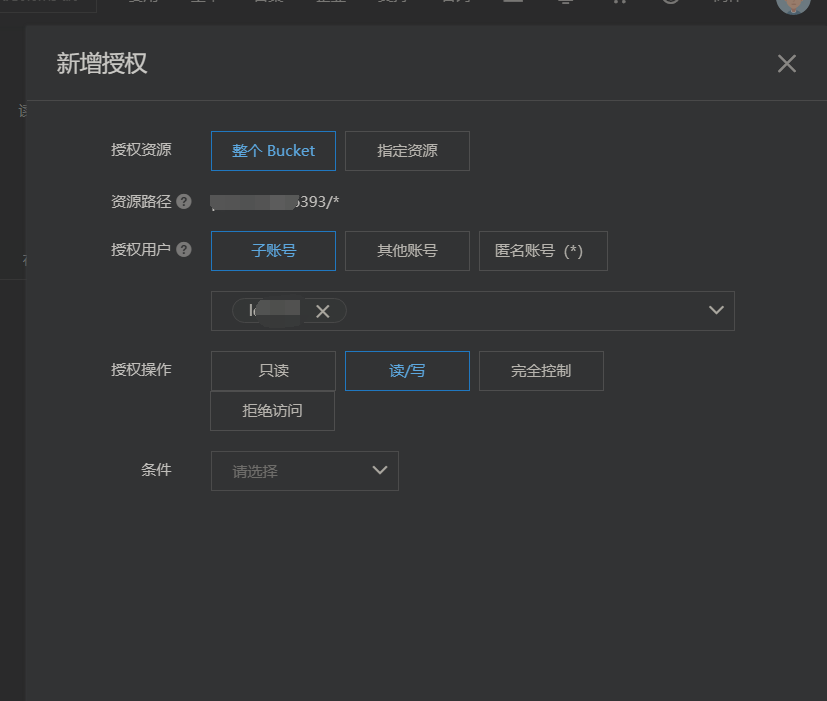
-
新建目录这里可以创建目录,以便于我们对于文件进行分类管理
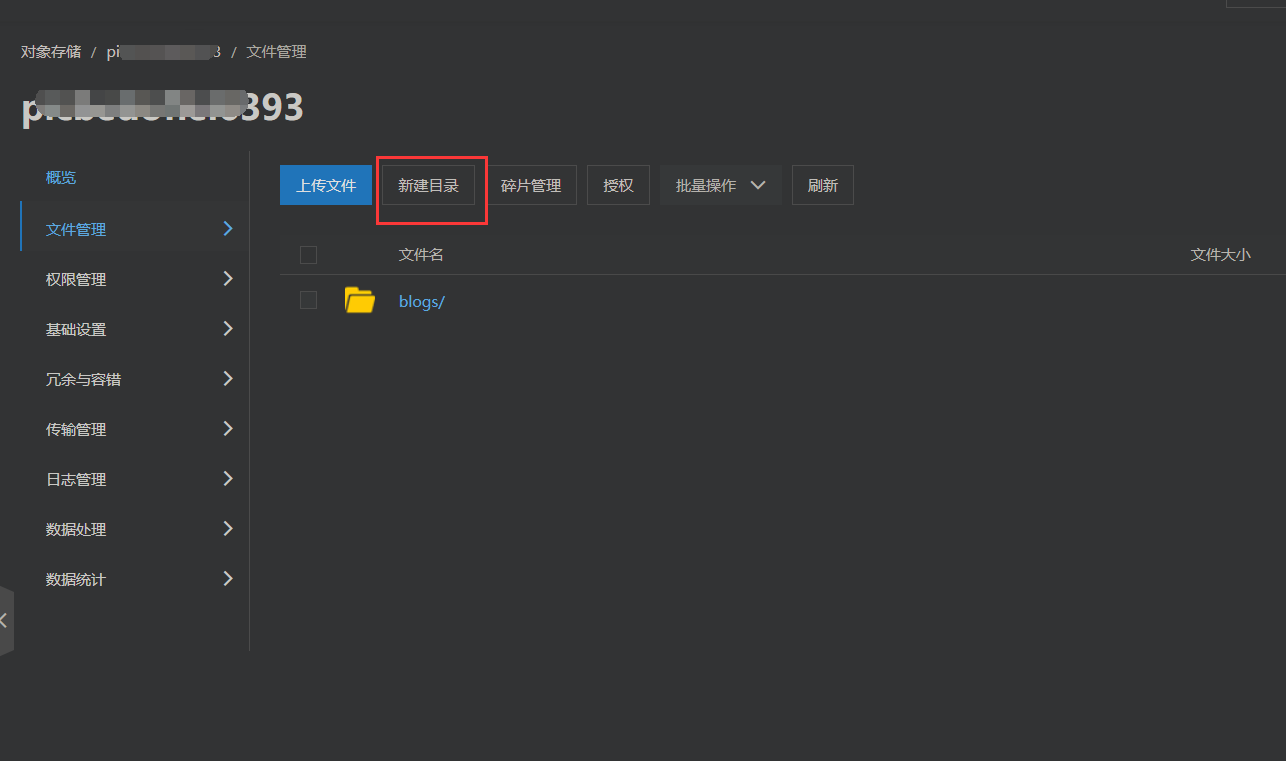
picgo设置
? 阿里云oss设置完之后,我们需要修改picgo插件的设置,把服务器编程我们的图床,具体设置如下:
-
vscode右下角选择设置
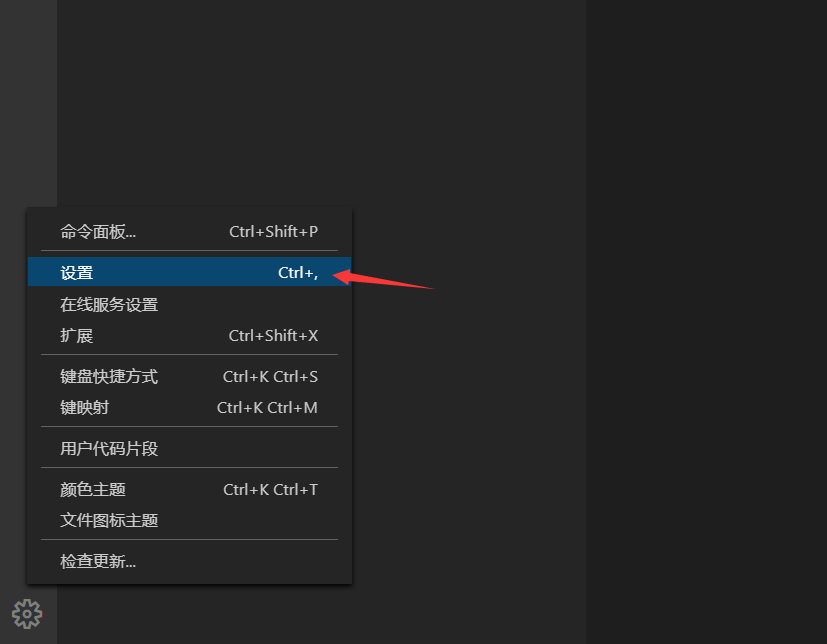
-
打开扩展里的picgo
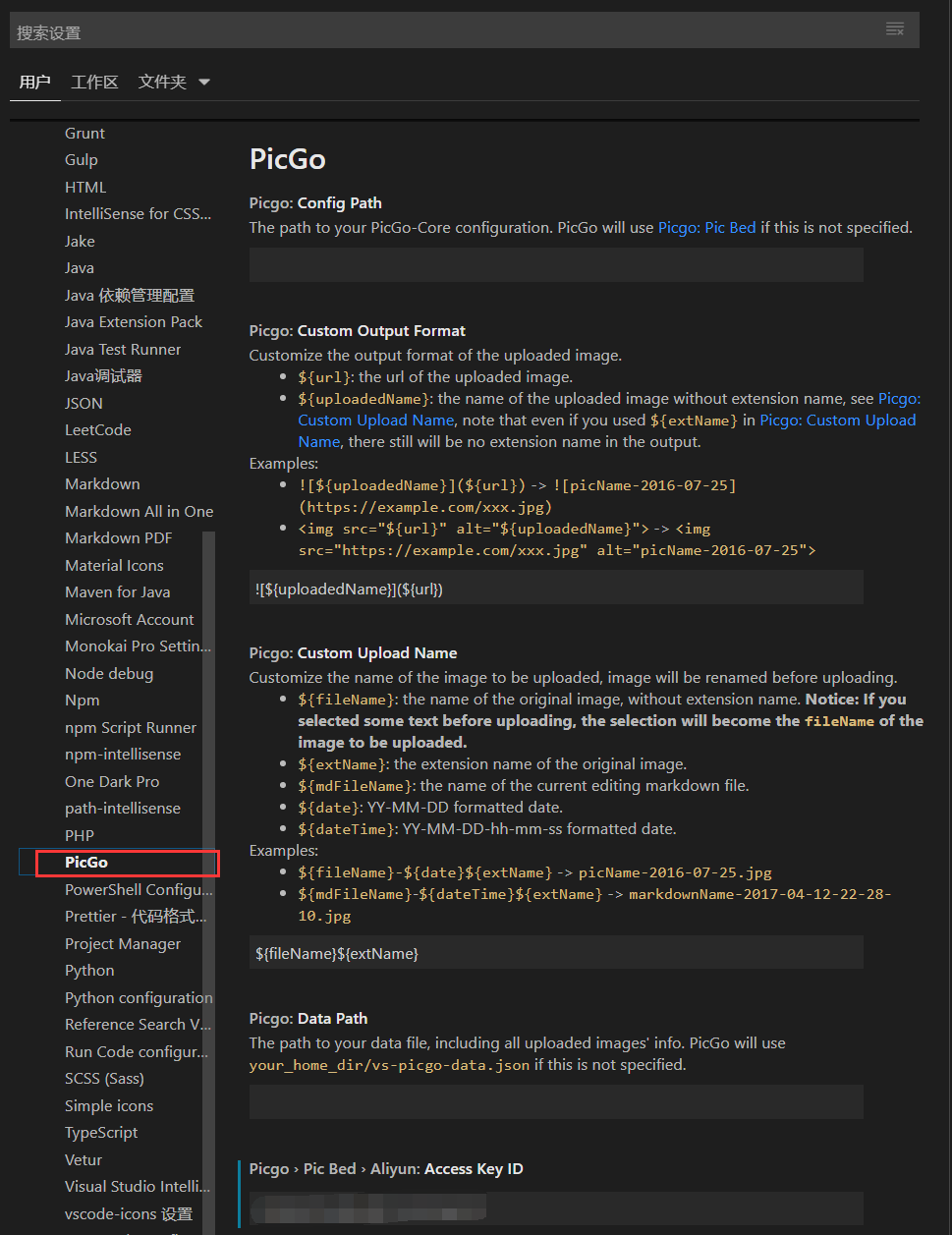
-
将current设置为aliyun,其他具体设置为:
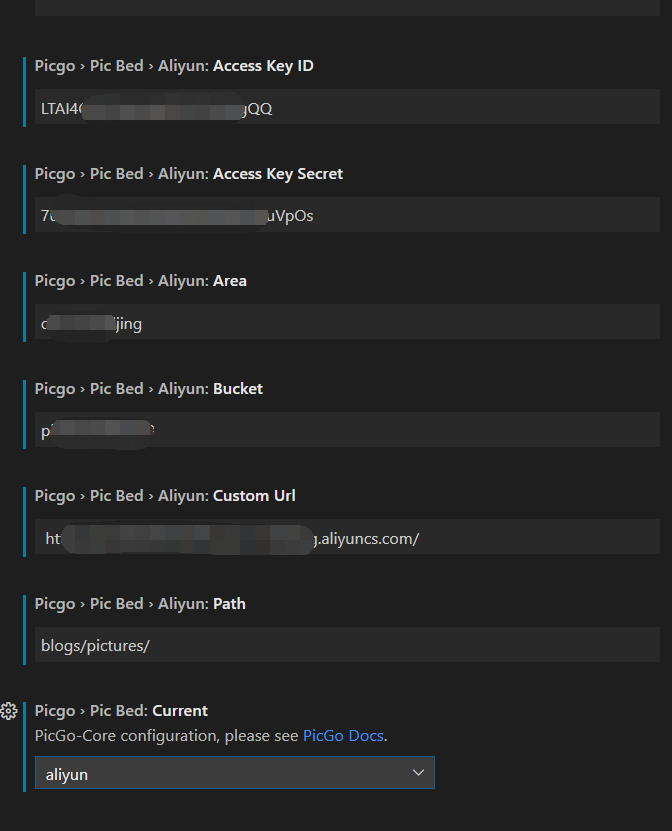
-
Access Key ID和Access Key Secret是我们之前存的用户字符串
-
Area是我们的地域(英文),在我们的阿里云bucket概览中可以看到,如oss-cn-beijing
-
Bucket 使我们创建的bucket名称
-
Custom Url是我们阿里云bucket概览中的bucket域名,记得加http头,如https://XXXXXXXXXXXXX.oss-cn-beijing.aliyuncs.com/
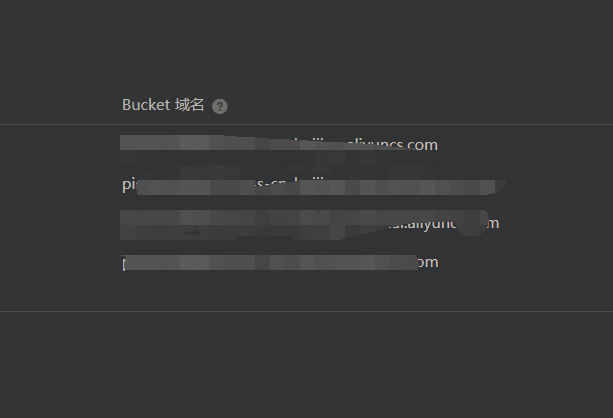
-
path是我们文件目录,在bucket中新建目录目录的话可以在这里设置,比如我的目录便是blogs/pictures/
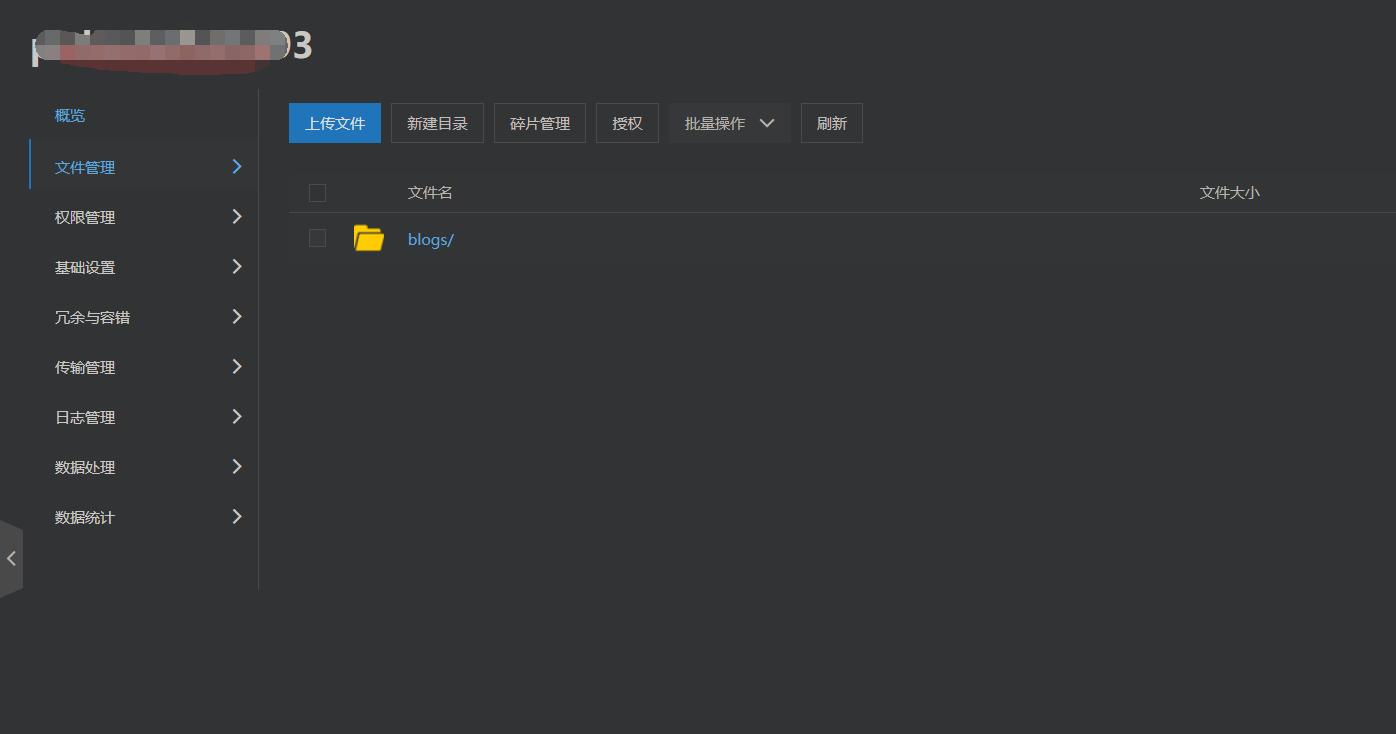
`
设置完之后,我们就可以愉快的在Markdown插入图片啦!
cs